Tài khoản Apple ID vô cùng quan trọng, đây chính là chìa khóa cho mọi thứ trên chiếc iPhone của bạn kể cả App Store. Tuy nhiên, bạn không biết cách thay đổi mật khẩu. Bài viết hôm nay, MIUI.VN sẽ hướng dẫn cho bạn cách đổi mật khẩu app store.
Xem nhanh
Cách đổi mật khẩu App Store trên iPhone
Bạn có thể thay đổi mật khẩu App Store trên chiếc iPhone của mình thông qua những bước sau đây:
- Bước 1: Hãy vào phần Cài đặt của iPhone và chọn tài khoản > Tiếp tục, nhấn vào Mật khẩu và Bảo mật.
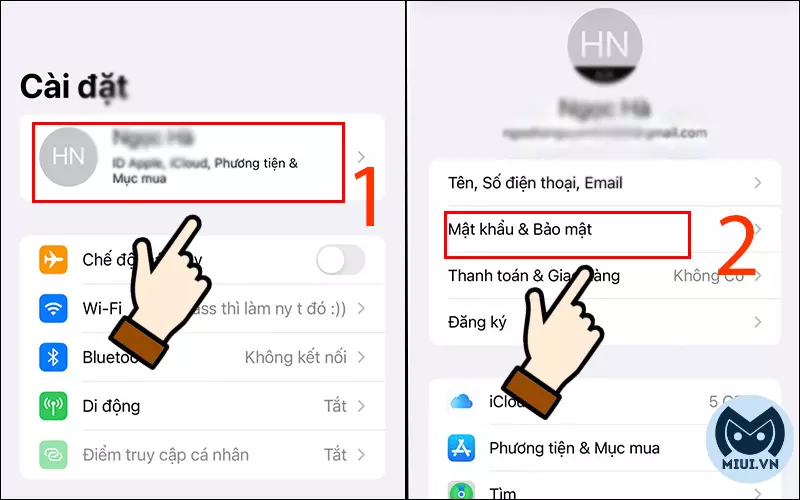
- Bước 2: Nhấp vào Thay đổi mật khẩu.
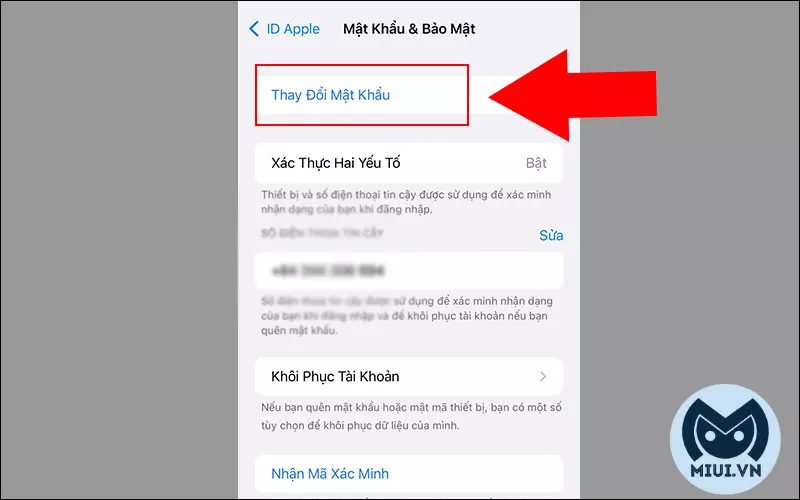
- Bước 3: Bạn cần phải nhập mật khẩu mới và nhập lại mật khẩu > Nhấn Thay đổi để hoàn tất.
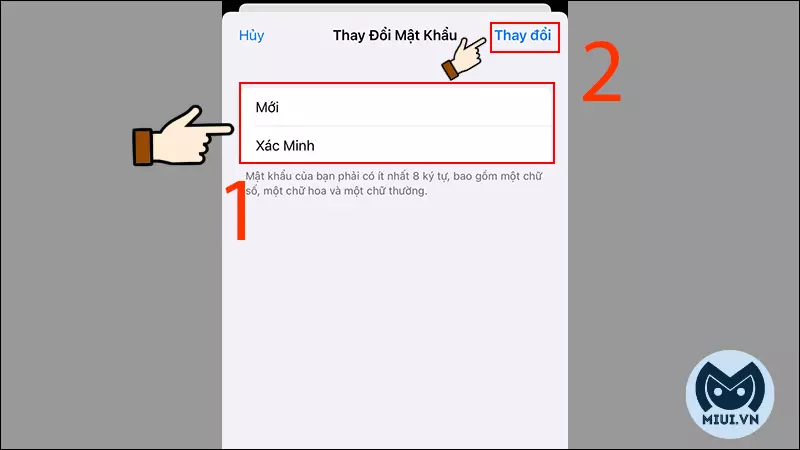
Cách đổi mật khẩu App Store trên máy tính
Ngoài cách, MIUI.VN bên trên thì bạn cũng có thể thay đổi mật khẩu App Store bằng máy tính bằng cách:
- Bước 1: Bạn hãy truy cập vào trang chủ của Apple (TẠI ĐÂY) Nhấn vào Sign In và đăng nhập tài khoản bạn cần thay đổi mật khẩu.

- Bước 2: Nhấp vào Password.
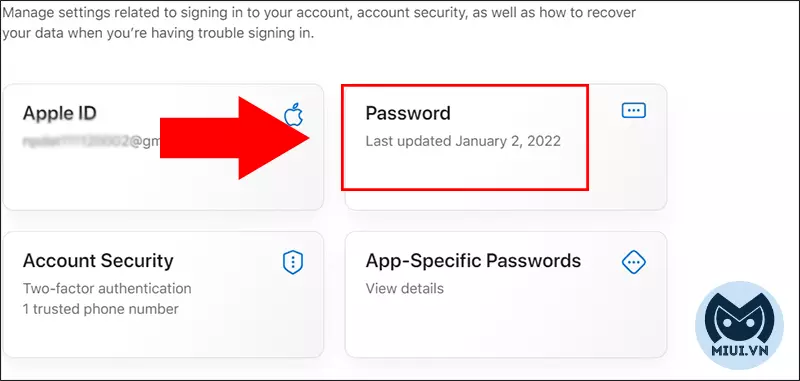
- Bước 3: Bạn cần nhập lại mật khẩu cũ của tài khoản của mình > Tiếp tục, nhập mật khẩu mới > Nhập mật khẩu thêm lần nữa > Cuối cùng, chọn Change Password để hoàn tất.
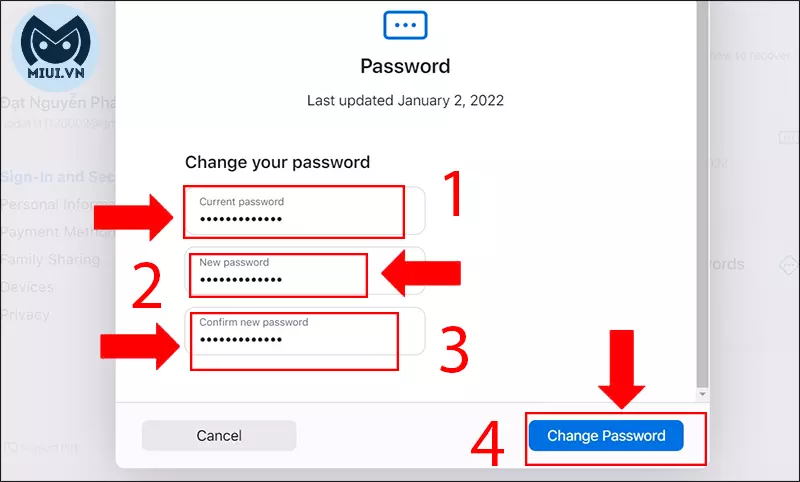
Cách lấy lại mật khẩu App Store khi quên
Nếu quên mật khẩu App Store, bạn có thể lấy lại bằng cách thực hiện các bước sau:
- Bước 1: Bạn cần truy cập vào trang web iforgot.apple.com của Apple > Hãy nhập địa chỉ email của tài khoản > Chọn Continue.
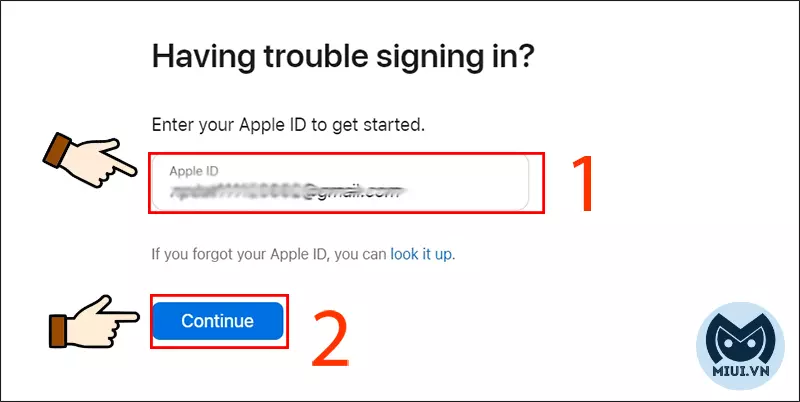
- Bước 2: Bạn hãy nhập số điện mà đã đăng ký tài khoản > Chọn Continue.
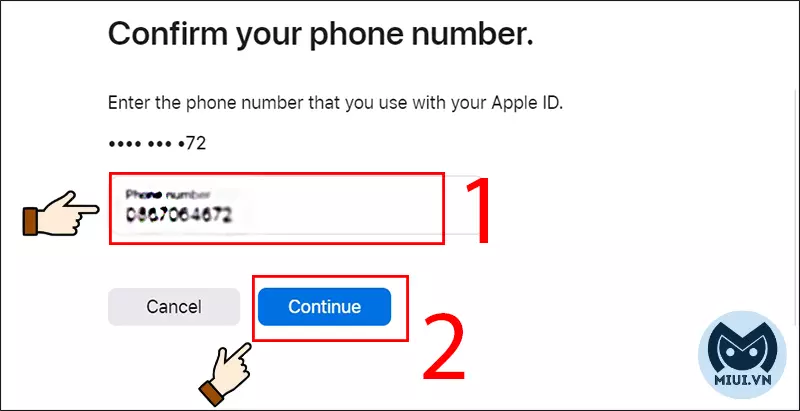
- Bước 3: Nhập mã xác nhận đã gửi vào số điện thoại của bạn > Tiếp tục, chọn continue.
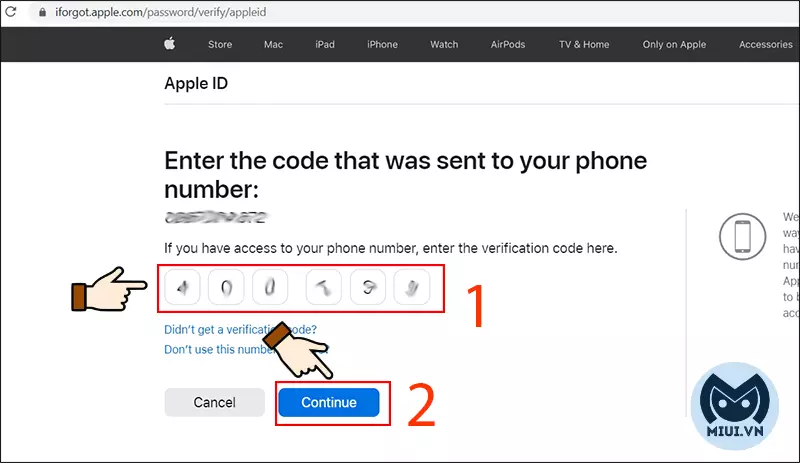
- Bước 4: Nhập mã xác nhận đã gửi vào email của bạn > Tiếp tục, chọn Continue.
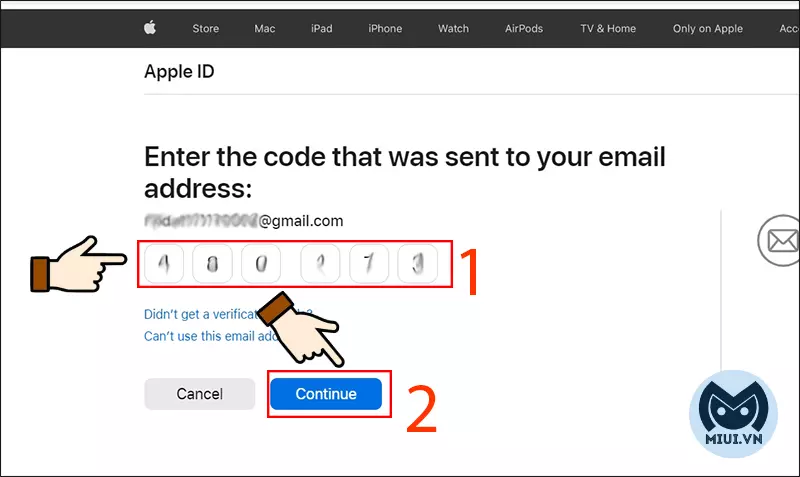
- Bước 5: Sau những bước trên, bạn đã có thể đặt lại mật khẩu cho App Store của mình > Cuối cùng, nhấn Continue để hoàn tất.
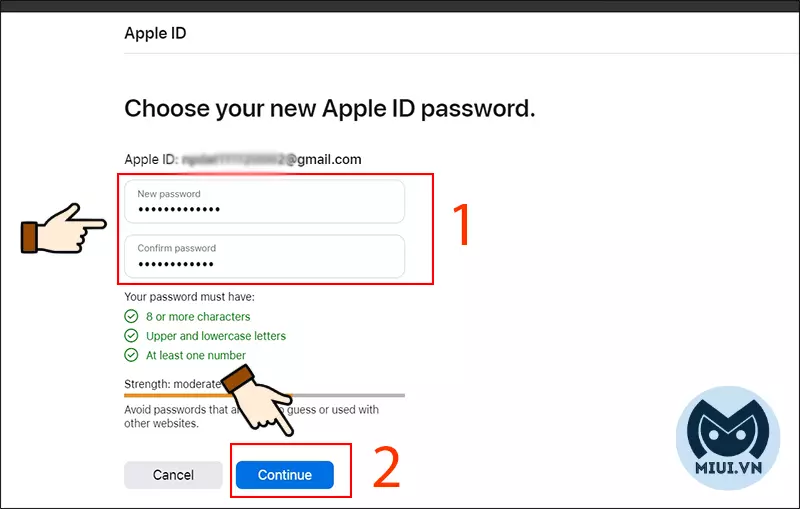
Một số câu hỏi liên quan
Tắt nhập mật khẩu khi tải ứng dụng từ App Store?
Trả lời: Việc nhập mật khẩu khi tải ứng dụng sẽ khiến bạn tốn nhiều thời gian. Bạn có thể tắt nó bằng cách: Vào Cài Đặt > chọn Face ID & Mật mã > Tại mục Sử dụng Face ID cho, bạn tắt iTunes & App Store.
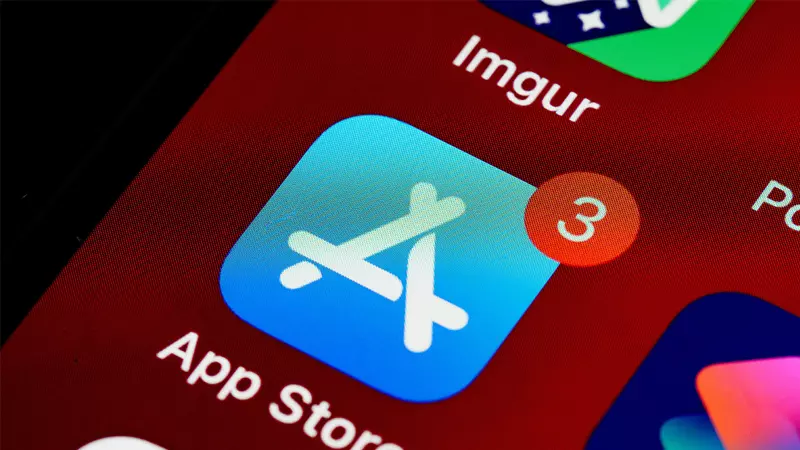
Sửa lỗi không đăng nhập được Apple ID?
Trả lời: Trước tiên, hãy thử một vài điều, chẳng hạn như kiểm tra kỹ xem bạn đã nhập đúng chưa và nếu đúng thì nhập mã xác nhận chính xác, cài đặt xác thực hai yếu tố và đảm bảo rằng bạn có địa chỉ email và số điện thoại chính xác cho tài khoản Apple ID của mình.
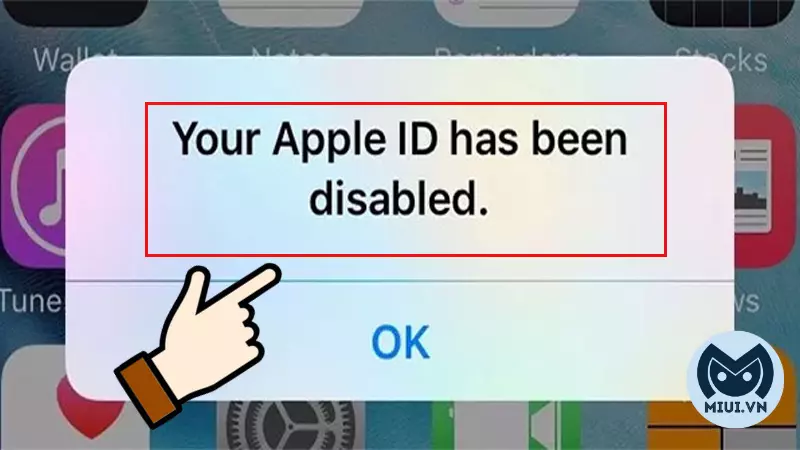
Lấy lại biểu tượng App Store bị mất trên iPhone?
Trả lời: Nếu bạn lỡ tay xóa mất biểu tượng App Store thì đừng lo. Bạn vẫn có thể tìm kiếm trên App Store trên thanh tìm kiếm của iPhone của mình.
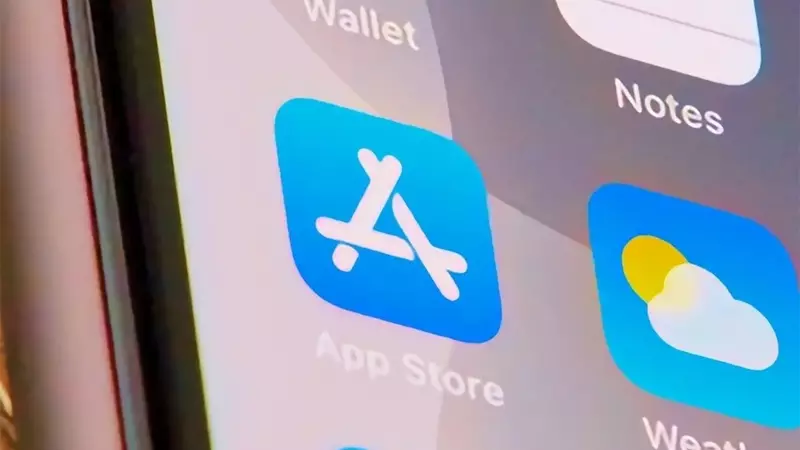
Xem thêm:
- Cách khắc phục lỗi không thể kết nối với App Store trên iPhone
- 9 cách sửa lỗi App Store tải chậm giúp cải thiện tốc độ tải ứng dụng
- 3 Cách xóa ứng dụng trên iPhone/iPad nhanh nhất
Bài viết vừa rồi đã hướng dẫn cho bạn cách đổi mật khẩu App Store. Mong bài viết sẽ giúp ích cho bạn. Cảm ơn bạn đã theo dõi, hẹn gặp bạn ở những chủ đề tiếp theo.